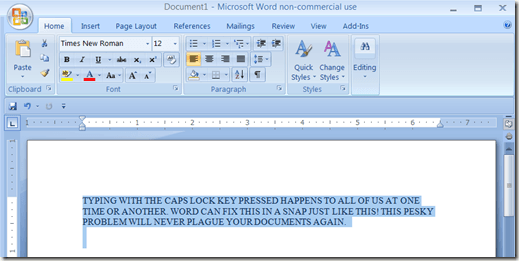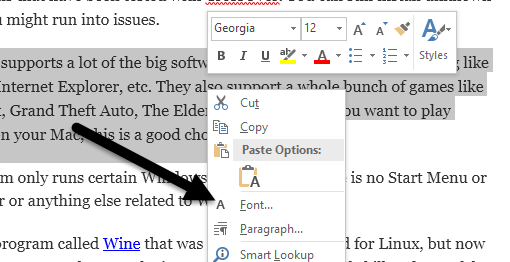入力中に誤って[Caps Lock]キーをタップしてしまいました。入力中にマルチタスキングをしていた場合は、すべての大文字で複数の文章を入力することができます。
すべての大文字のテキストを再入力するのではなく、Wordで入力する必要があります。問題を解決するための組み込みオプション。これはとてもシンプルなので、なぜこれまで使ったことがないのか不思議に思うでしょう!
あなたは何をしていますか?
これで、Shift + F3を押すだけです。強い>真剣に、それです!
これで小文字のテキストが作成されたので、その小文字のテキストを小文字に変更するのはいいことではないでしょう。素敵な、文例のテキスト? SHIFT + F3を2回押すと、文章は魔法のように文例に変わります。
>SHIFT + F3を3回押すと、テキストはすべて大文字に戻ります。テキストをすべて大文字で使用する必要がある場合は、同様に動作します。 CTRL + SHIFT + Kキーを押すと、テキストがハイライト表示され、Shift + F3強い>、テキストは小文字に戻ります。
Wordに組み込まれているショートカットの数は圧倒的で、誰もそのほとんどを実際に使用しているわけではありません。いくつかは非常に便利です。彼らは確かに、文書を再入力するのに費やした無駄な時間を節約することができます。また、Windowsで使用できる素晴らしいショートカット に関する私の他の投稿をチェックしてください。
変換するテキストをハイライト表示し、[ケースを変更]をクリックすると、キーボードショートカットのファンがいない場合でもリボンバーを使用して同じことを行うことができます。 ホーム]タブの[ホーム]ボタンをクリックします。またはケースをトグルします。小さな帽子を手に入れるには、いくつかのステップを経なければなりません。選択したテキストを右クリックして[フォント]を選択します。
]をクリックすると小文字のテキストが表示されます。 フォントの変更]ボックスに保存した方が便利ですが、何らかの理由でフォントダイアログを開く必要があります。 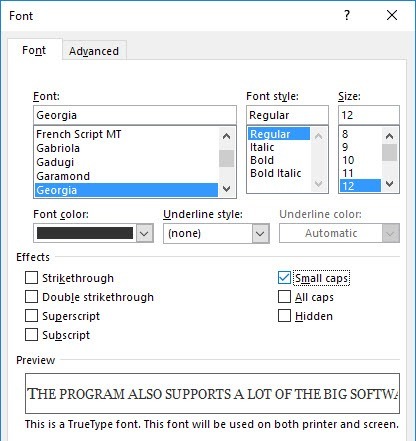
これは、Wordのケースを変えることだけです。ご不明な点がございましたら、お気軽にコメントしてください。お楽しみください!